Kā pārsūtīt mūziku no iPhone uz iPhone? Bieži vien vajadzība pēc tā rodas, kad esi iegādājies jaunu viedtālruni un vēlies uz to pārsūtīt visus datus no vecā. Vienkāršam un ātram šīs problēmas risinājumam PhoneTrans Pro ir vispiemērotākais.

No vienas puses, iTunes ļauj pārsūtīt saturu no jūsu sīkrīka uz jaunu mobilo tālruni. Bet šajā gadījumā jums būs jāpavada vairākas stundas garlaicīgai un muļķīgai datu dublēšanai / atjaunošanai. No otras puses, lai risinājums būtu ātrāks, varat vienkārši sekot soli pa solim, kas publicēts tālāk.
Kā pārsūtīt mūziku no iPhone uz iPhone bez iTunes
Lejupielādējiet PhoneTrans Pro pakalpojumu no tīmekļa (bezmaksas). Savienojiet savu iPhone ar vajadzīgo saturu ar datoru. Ja jums ir divi USB kabeļi, varat vienlaikus savienot divus iPhone ar datoru. Atveriet PhoneTrans Pro> Music. Atlasiet dziesmas, kuras vēlaties pārsūtīt, un noklikšķiniet uz atlasītās ierīces.
Pārsūtīšanas process, piemēram, 6000 dziesmu, var ilgt aptuveni divdesmit minūtes. Šobrīd datoru var izmantot jebkuru uzdevumu veikšanai, joPhoneTrans Pro ir programma, kas neietekmē ierīces vairākuzdevumu veikšanu.
Apakšējā rinda
Kad iegādājaties jaunu iPad, iPhone vai Itouch un vēlaties importēt visas dziesmas un filmas no savas vecās ierīces, varat to izdarīt, izmantojot PhoneTrans Pro. Šis ir ērts palīgs, kas var vienkārši atrisināt problēmu, kā pārsūtīt mūziku no iPhone uz iPhone, kā arī uz citām IOS ierīcēm. Šis pakalpojums ļauj ērti un ātri kopīgot mūziku ar ģimenes locekļiem un draugiem.
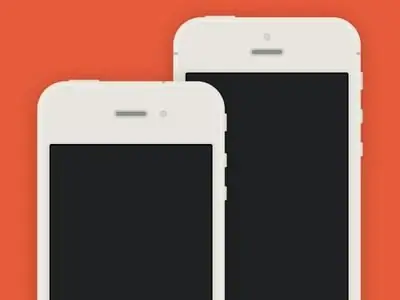
Kā citā veidā pārsūtīt audio failus no iPhone 4 uz iPhone 5?
Ja jums ir jākopē mūzika no iPhone 4 uz piektās paaudzes sīkrīku, varat izmantot citu pārsūtīšanas iespēju. Bezmaksas IOS pārsūtīšanas lietotne ļaus jums to izdarīt viegli. Šis pakalpojums ir vēl viens veids, kā iPhone tālrunim pievienot mūziku bez iTunes. Šāda lietojumprogramma var pilnībā kontrolēt mūziku jūsu ierīcē bez iTunes. Tas palīdz iPhone lietotājam importēt, eksportēt, dzēst ierakstus tieši bez papildu savienojumiem. Turklāt šī programmatūra ļauj ērti pārsūtīt video failus, atskaņošanas sarakstus, lietojumprogrammas, fotoattēlus un citu iPhone, iPod un iPad saturu uz datoru.
Tālāk ir sniegta detalizēta rokasgrāmata par to, kā pārsūtīt mūziku no iPhone uz iPhone, izmantojot IOS Transfer.
1. darbība. Savienojiet ierīci ar datoru. Lai to izdarītu, jums ir nepieciešami divi USB kabeļi, jo abi sīkrīki ir jāsinhronizē ar datoru(vienlaicīgi).
2. darbība. Lejupielādējiet IOS Transfer un palaidiet to datorā. Šī programma ir pieejama daudzos resursos bez maksas.
3. darbība. Atveriet datu priekšskatījumu iPhone tālrunī. Tiklīdz lietojumprogramma konstatē ierīci, pakalpojuma saskarnes kreisajā pusē varat to redzēt sarakstā. Visi jūsu iPhone 4 un 5 saglabātie dati tiks uzskaitīti sakārtotās kategorijās zem vienuma "Bibliotēka" kreisajā panelī. Lai priekšskatītu, vienkārši noklikšķiniet uz veidiem vai konkrētiem failiem.
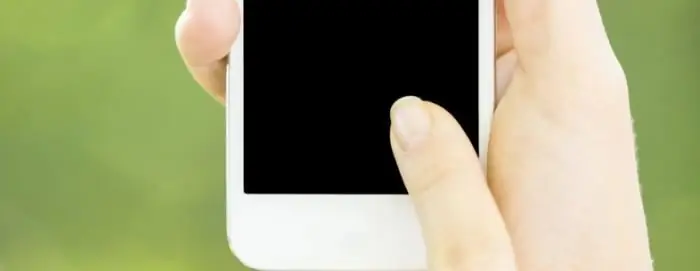
4. darbība. Pēc tam atlasiet failus, kas jāaugšupielādē iPhone 5, atlasiet tos un noklikšķiniet uz pogas "Pārsūtīt" - labajā stūrī. Jūs varēsiet redzēt uznirstošo logu ar dažādām opcijām. Izvēlieties no tiem "Pārsūtīt uz sarakstu". Turpinot ar norādījumiem par mūzikas pārsūtīšanu uz iPhone 5, vienkārši noklikšķiniet uz pogas Pārsūtīt TŪLĪT apakšējā labajā stūrī, un viss tiks kopēts automātiski.






